Сейчас уже никто не может обойтись без электронной почты. Недавно на работе столкнулась с тем, что многие сотрудники, не могут пользоваться компьютером, даже на уровне пользователя, точнее сказать полный ноль. В нашей библиотеке многие филиалы расположены по Минераловодскому району в различных селах, а главный офис в центре городе. Почти каждый день приходят различные распоряжения или письма, которые необходимо направлять в филиалы. Приходится постоянно получить и отправлять корреспонденцию между филиалами и главным офисом. В селах сотрудникам самим приходилось создавать почту, чтобы организовать непрерывный процесс связи с руководством и быть в курсе новостей организации.
Электронная почта – это сервис, который предлагает услуги по пересылке писем, а также поступление и отправку различных файлов, фото, видео, аудио и другой информации.
В этой статье напишу пошаговую инструкции по созданию электронной почты на Яндекс, распишу последовательность действия, что за чем делать, чтобы сделать себе почту.
При оформлении нужно лишь только несколько минут свободного время, номер телефона, но можно и без него, только придумать кодовое слово.
В настоящее время существует разнообразное количество поисковиков, где можно создать почту, но самая распространенная почта это Яндекс.
После создания электронной почты вы сможете ознакомиться с разнообразными возможностями.
Шаг 1
Открываем, поисковик Яндекс или переходим по следующей ссылке https://yandex.ru/. На странице вверху с права появляются «Почта»[1] или «Завести Почту», нажимаете на последнюю[1].
Сразу высвечивается страница для регистрации.
Попадаете во вкладку «Создание аккаунта Яндекс», здесь вам надо будет внести свои личные данные:
- Имя[2],
- Фамилию[3].
- Следом заполняете логин это наименование вашей будущей почты, сервис предлагает свободные названия, они появляются справа напротив строки «Придумайте логин»[4]. Пожеланию можете придумать и свое, если она будет свободно. Логин может содержать буквы цифры и точки.
- Далее придумываете пароль[5]. Желательно его создать сложнее, для защиты своего аккаунта от взлома. В пароль можно придумать из цифр, латинских букв и символов, к примеру: @, #. Должен содержать не меньше восьми знаков.
- Далее повторяете еще раз пароль[6].
Шаг 2
После введения пароль необходимо набрать номер своего телефона. Сервис подтверждаете его, путем перезвона на заполненный номер, вы должны будете принять звонок и по голосовому сообщению записать продиктованный код и внести в строку ниже. После вы нажимаете «Подтвердить»[7].
Если по каким-то обстоятельствам вам не дозвонились, то предлагают: перезвонить еще раз[8], зарегистрироваться без телефона, или путем отправки кода sms сообщения[8]. Выбираете по своему желанию. Если по sms сообщению, то на телефон приходит код, вы его заполняете и надавить «Подтвердить»[7].
Если вы не хотите заполнять свой телефон или его нет, то тогда
необходимо выбрать контрольный вопрос[9]. Сервис предлагают различные контрольные слова, потом сможете по ним подтвердить свою почту, если забудете пароль.
Контрольные слова[9], к примеру: индекс родителей, девичья фамилия матери, любимые киноактер или музыкант, любимая книга в детстве, любимая компьютерная игра, день рожденья бабушки и так далее их появляется целый список. Можно подобрать и задать свой вопрос.
Далее вводите капчу[10], то есть символы с картинок. О капче я расписывала в своей статье «Как можно заработать на вводе капч». Но до нажатия кнопки «Зарегистрироваться», прочитайте следующий шаг.
Шаг 3
Внизу после кнопки «Зарегистрироваться» желательно прочитать «Пользовательское соглашение» и «Политику конфиденциальности».
Эти два документа я выделила в отдельный шаг так там очень много полезной информации, с которой вам надо ознакомиться.
Пользовательское соглашение
Это договор или соглашение между вами и Яндексом, что вы соглашаетесь на его условиях пользования сервисами, услугами и обязуетесь их соблюдать.
Подробно описаны условия, которые необходимо соблюдать при регистрации на Яндекс, ее могут пройти лица, достигшие 16 лет. Пользователь обязан вносить достоверную информацию о себе, если Яндекс посчитает что вы, сообщили неверные данные, он может его заблокировать. Если не пользуетесь сервисом в течение двух лет, учетная запись удаляется.
В разделе регистрации все подробно описано про создание и пользование учетной записью, хранение и использование контента пользователя, условия использования сервисов Яндекс.
Политика конфиденциальности
Это документ, который подразумевает пользования Вашими персональными данными и другой информации, которые пользователь вносит или использует на сервисах Яндекс.
Ответственность за сохранность всей информации и данных о вас несет Яндекс и обеспечивает безопасность и надежность.
Все действия проводятся согласно действующего законодательства. В разделе 7 предоставлен вашему вниманию подробный список, кто использует данные и информацию о вас.
Далее описано осуществляется хранение информации и ваши права, все очень подробно и доступным языком рассказано. При регистрации почты, Яндекс ни кому не предоставляет информацию о вас, только в случаях указанных в «Политики конфиденциальности».
После как вы ознакомились с документами[11] или решили пропустить ознакомление, отмечаете пункт о рекламы[13] и нажимаете «Зарегистрироваться»[12].
Шаг 4
После того как вы нажали «Зарегистрироваться»[12], высвечивается окно «Ваш аккаунт готов». Здесь при желании можно загрузить изображение или фото для учетной записи (аватар)[14].
Аватарка (Ваше фото или изображение) будет фигурировать в опубликованных вами материалах на сервисах Яндекс. Про это надо прочитать в Политике конфиденциальности. Последнее, какое фото или картинку будем загружать. Надо использовать в формате png и jpg, размеры 200 × 200 точек и объём не больше 7 МБ.
Далее заканчиваем регистрацию учетной записи, в появившемся окне нажимаете «Выбрать фото для загрузки»[15] или «Пропустить»[16].
Если вы нажимаете «Выбрать фото»[15] всплывает окно, где надо будет выбрать, откуда будете загружать фото, с диска, флешки или рабочего стола[17] и далее жмем "Открыть"[18].
Последнее вам необходимо будет зайти в почту и подтвердить регистрацию.
Шаг 5
Далее вам необходимо закончить свою регистрацию.
Заходите в свою почту, в правом верхнем углу нажимаете на «Аватарку»[19]. В проявившем окне нажимаете «Управлением акаунтом»[20].
Далее вы можете нажать на Аватарку и загрузить фото[21] (если не загрузили ранее при регистрации). Как загрузить я писала ранее в предыдущем шаге №4.
Далее переходите в раздел «Изменить персональную информацию»[22].
Здесь вносите свои данные:
- Дату рождения[25],
- Пол[26],
- Город[27],
- Фамилию[24] и Имя[23] вы вносили при регистрации.
Внизу этого окна, мелким шрифтом написано какие гарантии предоставляет Яндек и дает ссылку на «Политику конфиденциальности»[29].
Вы переходите в правовые документы сервиса и можете здесь все подробно прочитать. После внесения всех необходимых данных нажимаем "Сохранить"[28]. Далее переходим к настраиванию безопасности почты.
Двухфакторная аутентификация
Сейчас переходим к самому главному к двухфакторной аутентификации, что бы Яндекс смог обеспечить безопасность вашей учетной записи. На странице где вы заполняли персональные данные, в низу нажимаете на ссылку «Настроить двухфакторную аутентификацию»[1].
Первый шаг это необходимо привязать телефон[2]. Указываете свой номер, жмете "Получить код", на телефон приходит код, вы его вносите [5] на следующей странице. Здесь же можно изменить телефон, если возникла такая необходимость, если нет пропускаете. Далее вносите свой пароль на Яндекс[4] и ранее полученный код[5] и затем жмем «Подтвердить»[6].
Второй шаг, придумываете пин-код[7], вносите его потом "Повторяете"[8], жмете «Создать»[9] и переходите к третьему шагу.
Устанавливаете «Яндекс ключ на телефон»[10], скачиваете его на телефон с помощью ссылки указанной Яндексом. Затем включаете его на телефоне, подносите к Кью Ар-коду на экране монитора[11], идентифицируете, получаете «Секретный ключ» на телефон и вносите его в компьютере.
Все защита вашей учетной записи налажена.
Ничего сложного нет, все очень легко за несколько минут и почта готова. Самое главное обеспечить безопасность, просто усилилось воздействия мошенников. Чтобы организовать сохранность вашей переписки обязательно пройдите двухфакторную аутентификацию. Желаю всем удачи, пишите мне в комментариях. Подписывайтесь на мой дневник и получайте свежие новости!
Подписка на Дневник Людмилы Жандаровой


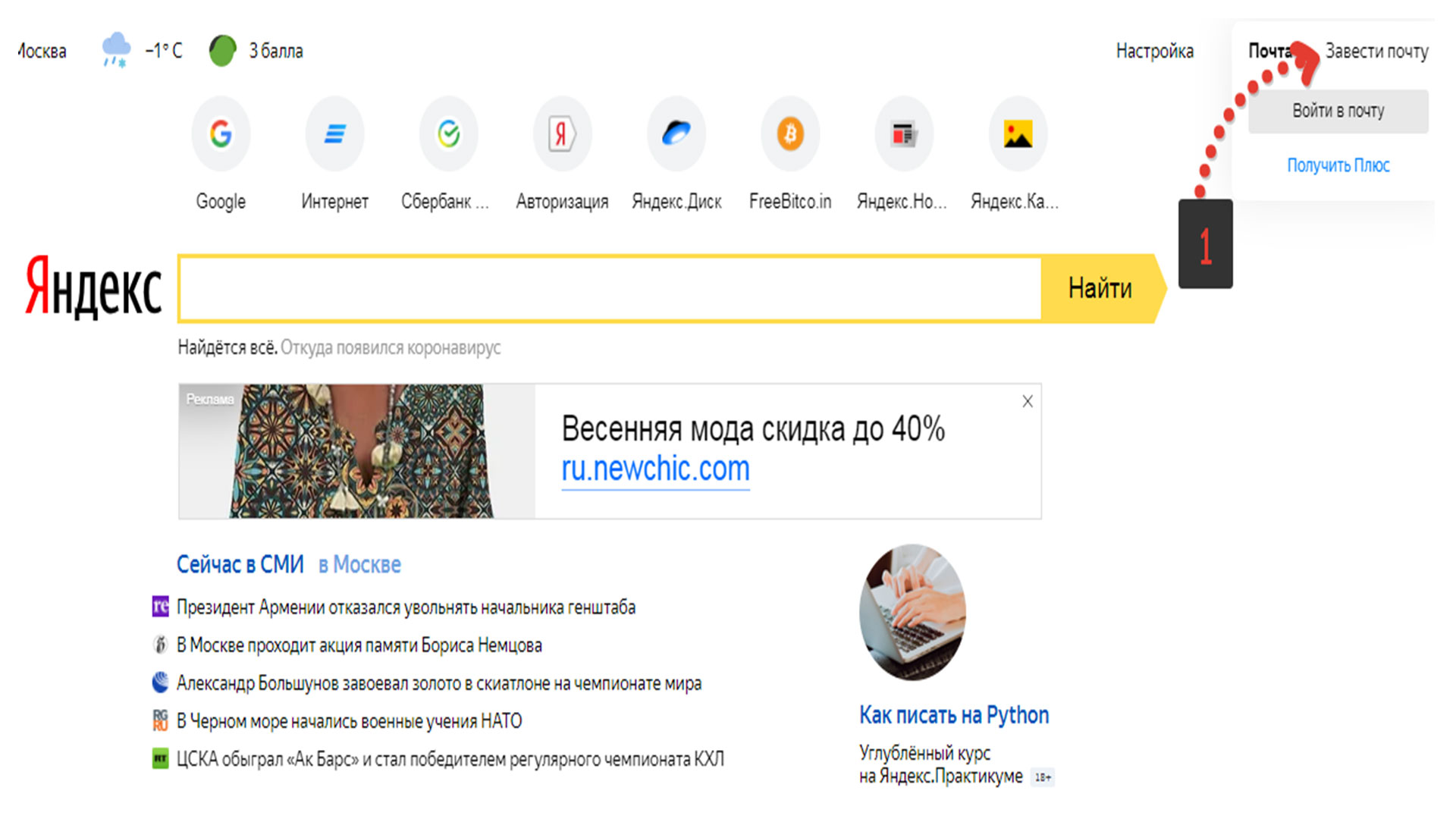
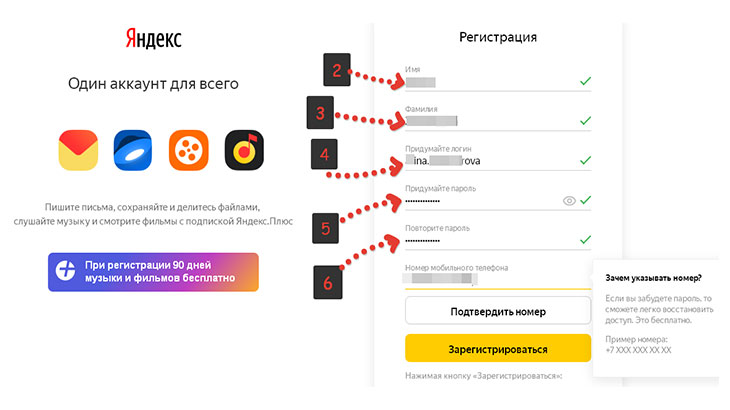
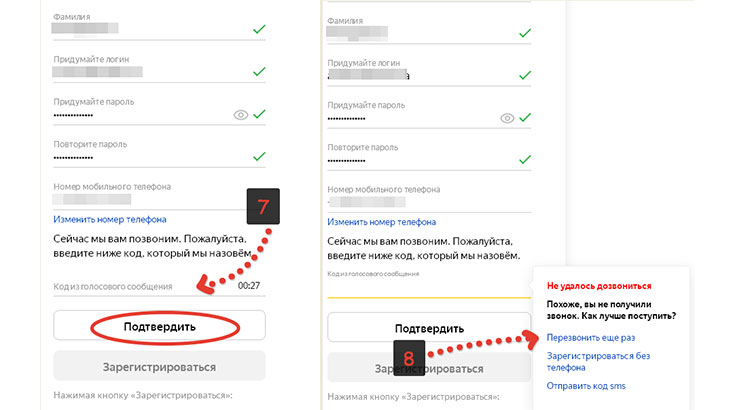
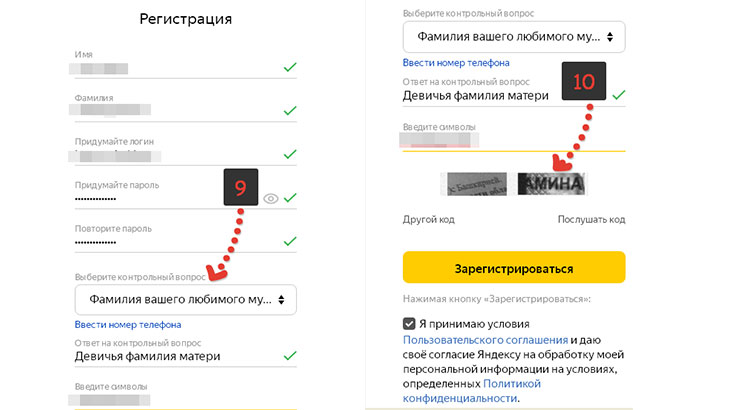
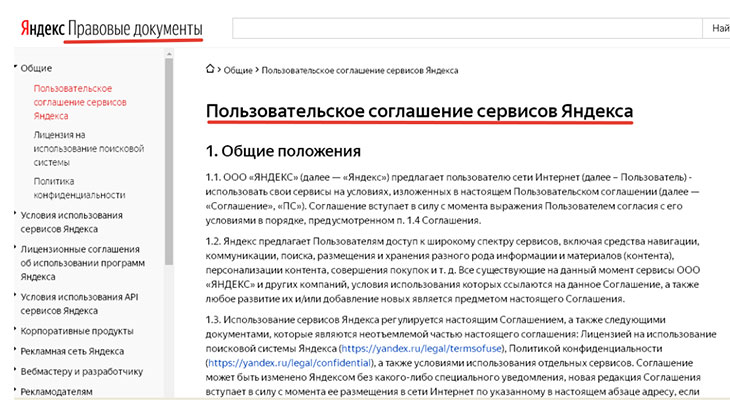
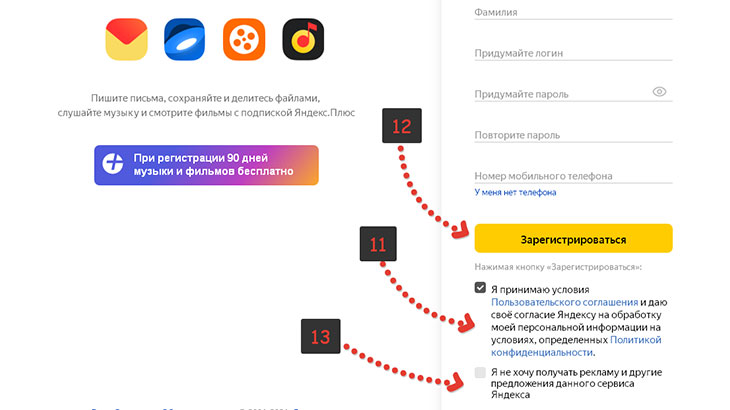

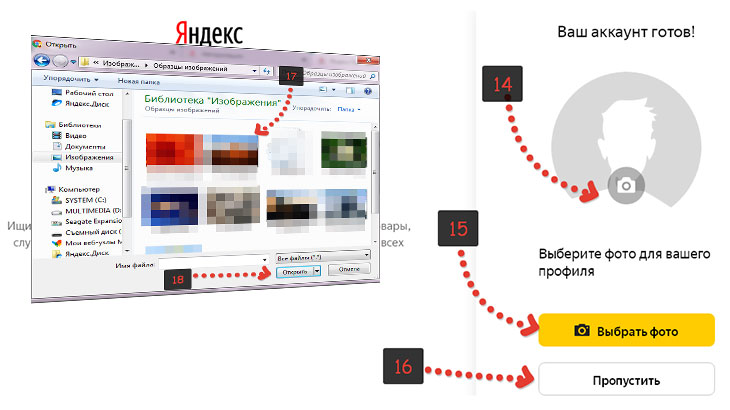
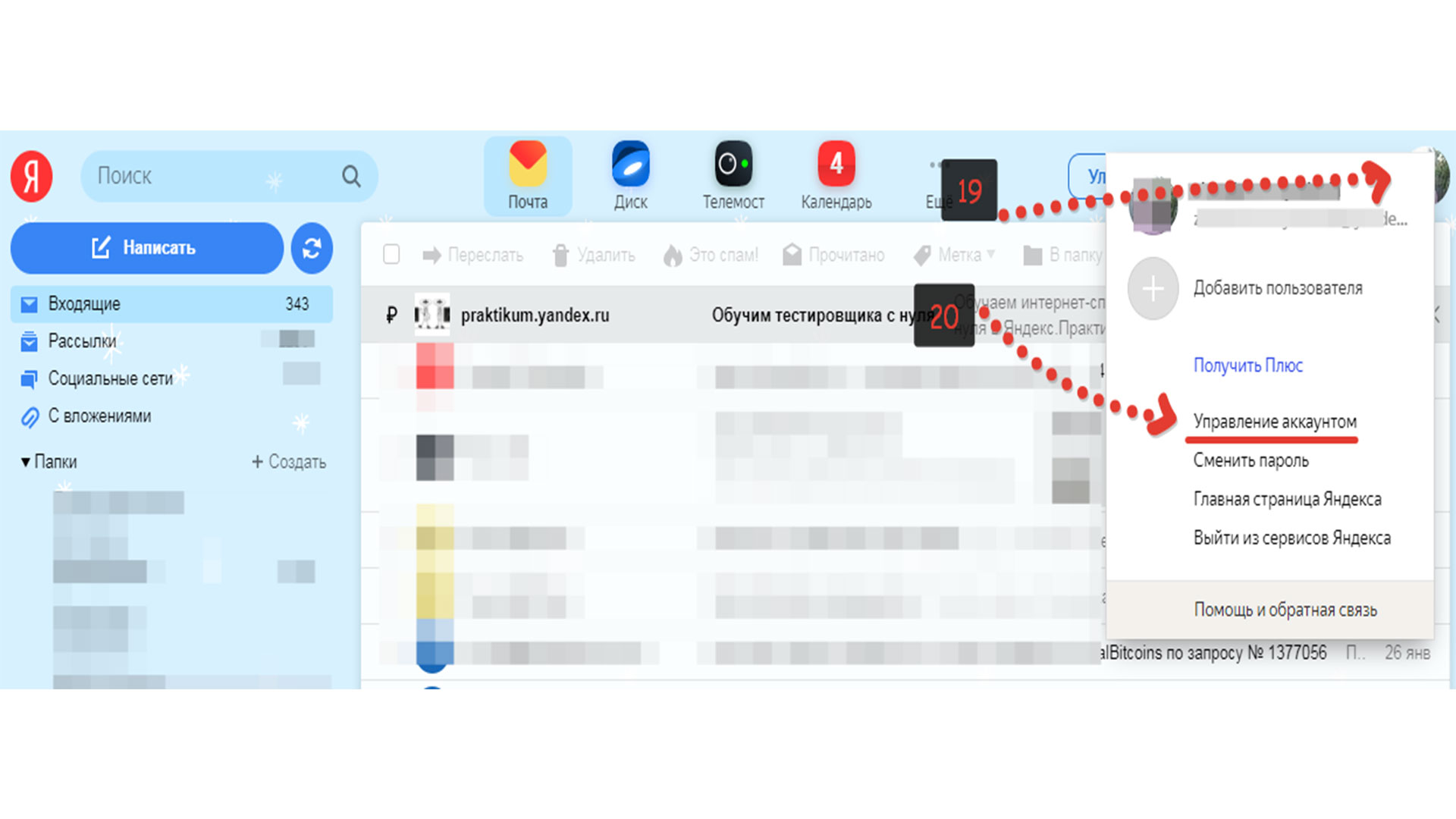
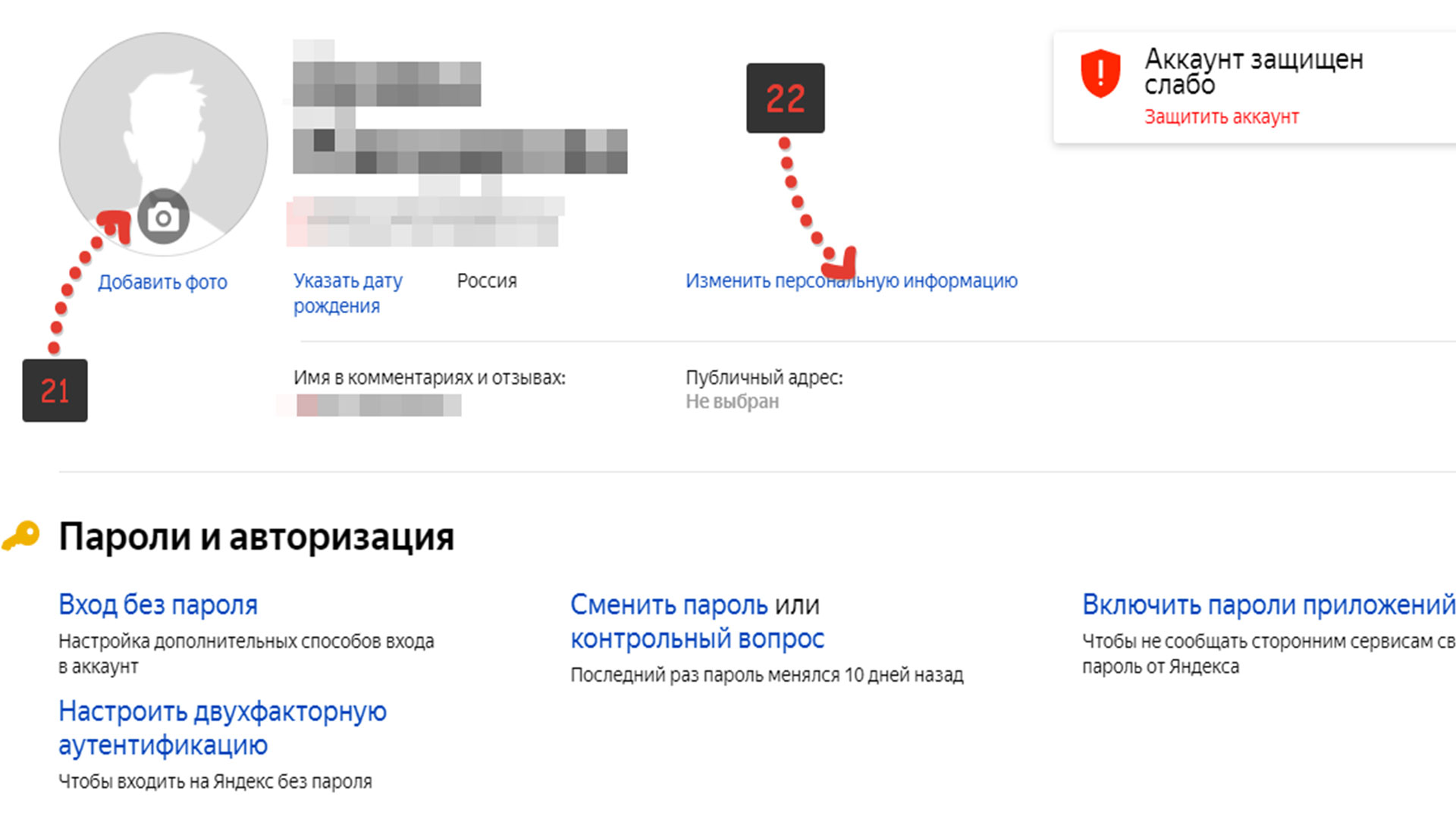
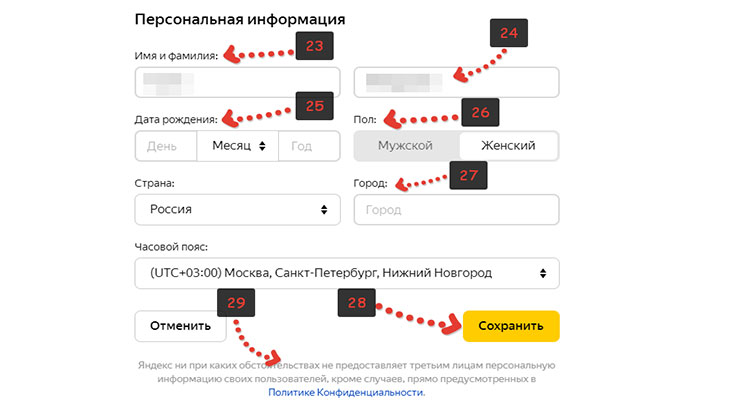

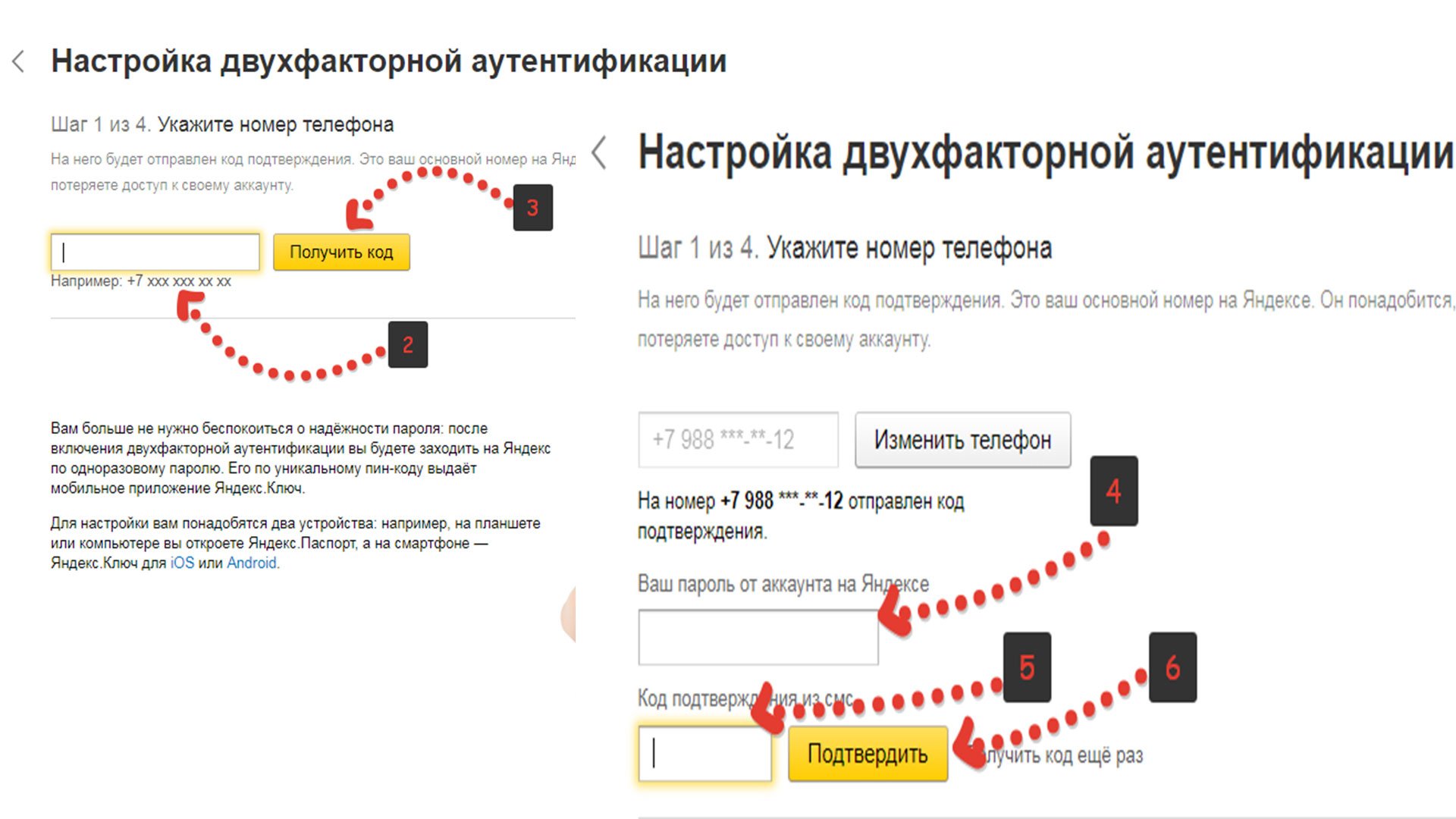
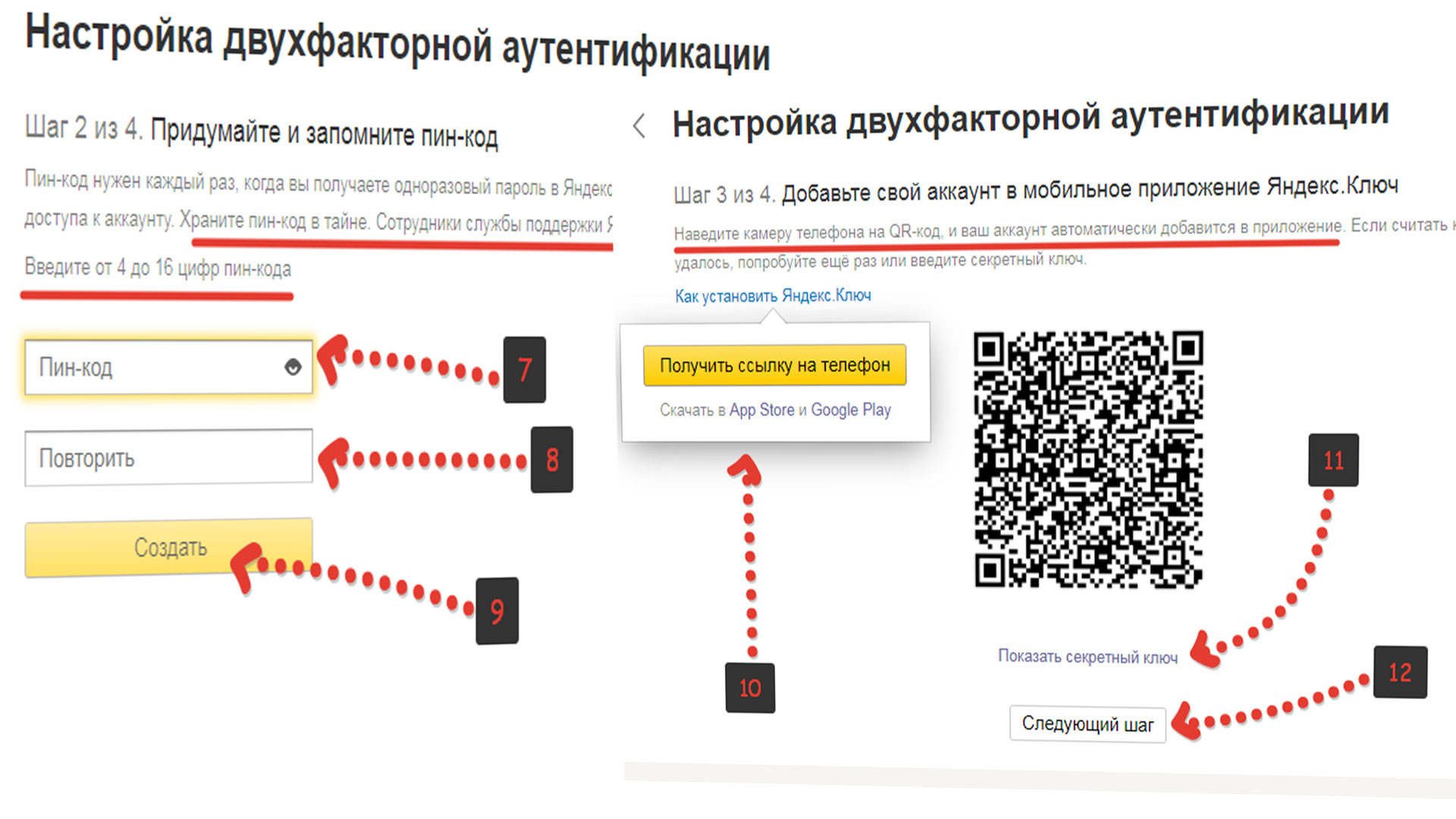
Оставить комментарий